Il trigger “Azione su Brand Specifico”, permette di inviare all’utente un’email con offerte e promozioni di un brand visto, cercato o acquistato.
Per procedere con la configurazione di questo trigger, cliccare su Journey -> Trigger -> Real Time.
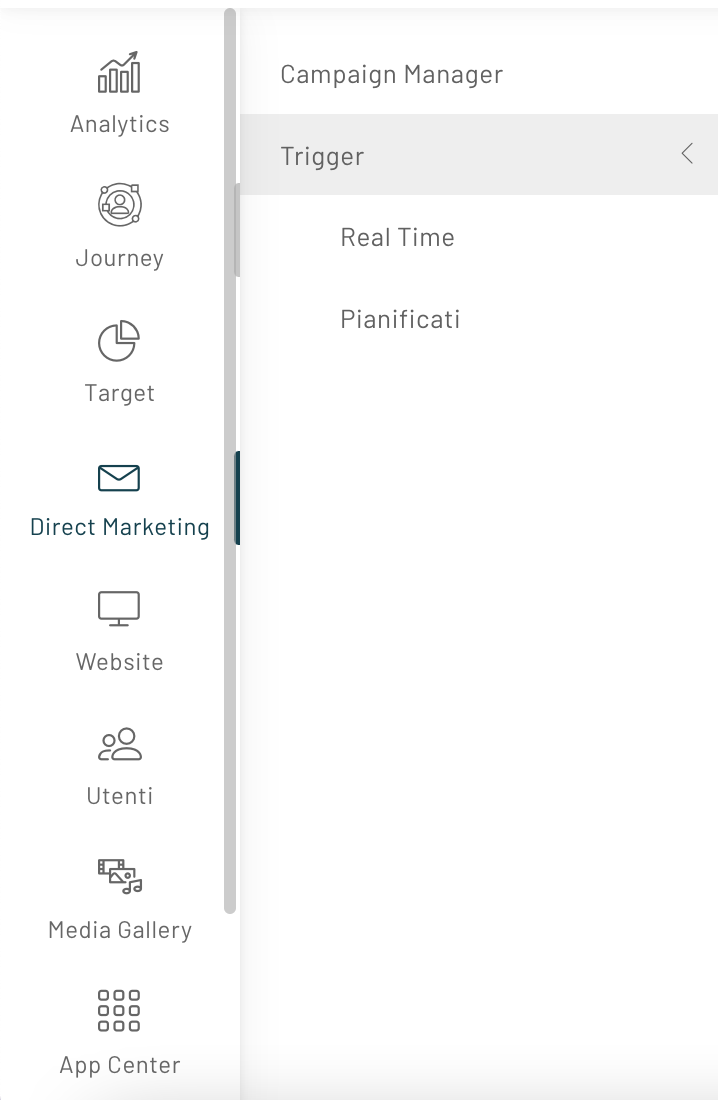
Selezionando la voce “Aggiungi un nuovo Trigger Real Time” e al punto 3 della configurazione selezionare il trigger “Azione su Brand Specifico”.
Per sapere come impostare tutte le configurazioni leggi l’articolo “Configurare un trigger“.
Dopo aver selezionato il trigger di interesse e averlo attivato, è possibile andando alla pagina successiva, configurare le impostazioni avanzate del trigger.
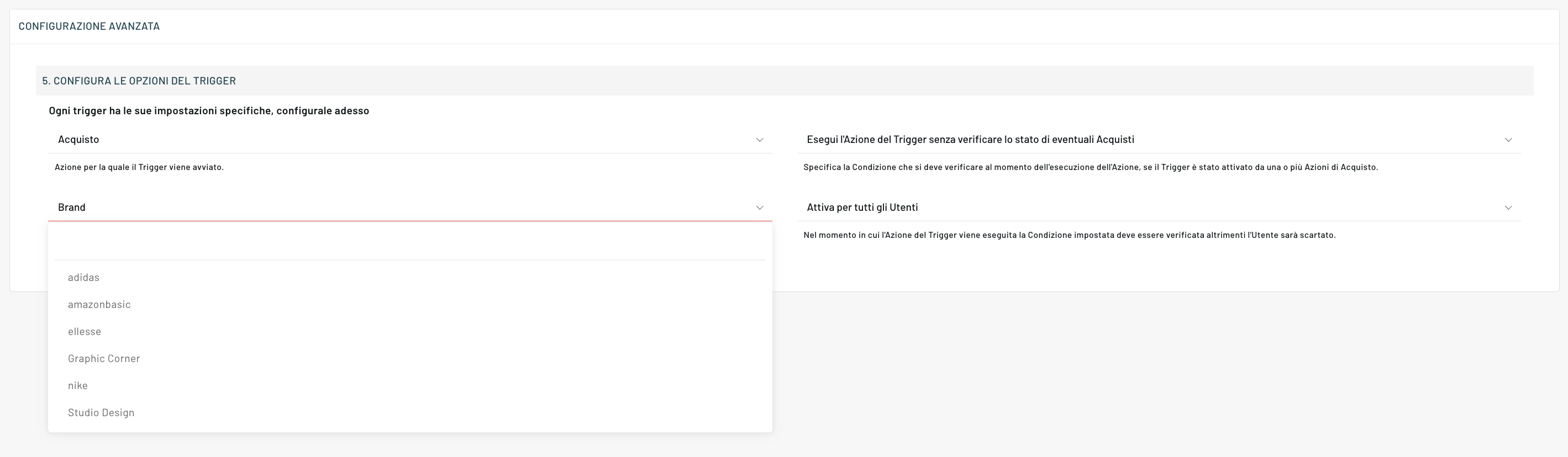
E’ possibile far scattare il trigger su un tipo di azione specifico:
- Acquisto
- Visualizzazione Prodotto
- Aggiunta al carrello
- Ricerca
Condizionare l’esecuzione del trigger a seconda della presenza o meno di acquisti confermati
Selezionare il brand per cui si desidera scatti il trigger all’azione selezionata in precedenza.
Attivarlo per gli utenti che hanno o meno fatto acquisti.
Per avere informazioni maggiormente dettagliate in merito al condizionamento dei trigger si consiglia la lettura dell’apposito articolo.
Dopo aver creato il nostro trigger sarà sufficiente creare un’esperienza a partire da esso, seguendo la procedura indicata nella guida.
Thanks for contributing!


